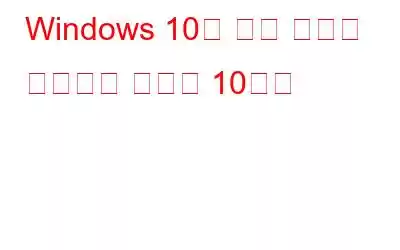Windows 10 м»ҙн“Ён„°м—җ м•„мқҙмҪҳмқҙ л„Ҳл¬ҙ л§Һм•„ м •лҰ¬н•ҳлҠ” лҚ° м–ҙл ӨмӣҖмқ„ кІӘкі кі„мӢңлӮҳмҡ”? кҙңм°®м•„мҡ”! мҡ°лҰ¬лҠ” лҚ°мҠӨнҒ¬нғ‘мқҳ мғқмӮ°м„ұмқ„ лҚ”мҡұ лҶ’мқј мҲҳ мһҲлҠ” нӣҢлҘӯн•ң мҶ”лЈЁм…ҳ, мҰү м•ұ лҹ°мІҳлҘј ліҙмң н•ҳкі мһҲмҠөлӢҲлӢӨ. мқҙлҘј мӮ¬мҡ©н•ҳл©ҙ мҰҗкІЁм°ҫлҠ” м•ұмқ„ мң м§Җн•ҳм—¬ мүҪкі л№ лҘҙкІҢ м•Ўм„ёмҠӨн• мҲҳ мһҲмҠөлӢҲлӢӨ. к·ёлҹјм—җлҸ„ л¶Ҳкө¬н•ҳкі Windows 10 PCм—җ к°ҖмһҘ м Ғн•©н•ң м•ұ мӢӨн–ү н”„лЎңк·ёлһЁмқ„ м„ нғқн•ҳлҠ” кІғмқҖ нҳјлһҖмҠӨлҹ¬мҡё мҲҳ мһҲмҠөлӢҲлӢӨ.
л”°лқјм„ң м„ нғқн• мҲҳ мһҲлҠ” мөңкі мқҳ Windows 10мҡ© н”„лЎңк·ёлһЁ мӢӨн–ү н”„лЎңк·ёлһЁ 10к°Җм§ҖлҘј мҶҢк°ңн•©лӢҲлӢӨ.
1. Launchy
LaunchyлҠ” Windows 10мҡ© к°„лӢЁн•ң н”„лЎңк·ёлһЁ/м•ұ мӢӨн–ү н”„лЎңк·ёлһЁмңјлЎң, м»ҙн“Ён„°м—җм„ң н”„лЎңк·ёлһЁ, мӣ№ мӮ¬мқҙнҠёлҘј мӢӨн–үн•ҳкі нҢҢмқј л°Ҹ нҸҙлҚ”лҘј м—ҙ мҲҳ мһҲмҠөлӢҲлӢӨ. LaunchyлҘј м„Өм№ҳн•ң нӣ„м—җлҠ” Alt+Space нӮӨ мЎ°н•©мңјлЎң м—ҙ мҲҳ мһҲмҠөлӢҲлӢӨ. к·ёлҰ¬кі м—ҙл ӨлҠ” н”„лЎңк·ёлһЁмқҙлӮҳ нҢҢмқјмқҳ мқҙлҰ„мқ„ мһ…л Ҙн•ҳл©ҙ м Ғм Ҳн•ң кІҖмғү кІ°кіјлҘј м„ нғқн• мҲҳ мһҲмҠөлӢҲлӢӨ. мқҙ н”„лЎңк·ёлһЁмқҖ Windows 10 кё°ліё м ңкіө кІҖмғүмқ„ нҡЁкіјм ҒмңјлЎң лҢҖмІҙн•©лӢҲлӢӨ. нңҙлҢҖмҡ© лІ„м „кіј .exe лІ„м „мқҙ лӘЁл‘җ м ңкіөлҗҳл©° л¬ҙлЈҢмһ…лӢҲлӢӨ. мқҙ л§ҒнҒ¬м—җм„ң лӢӨмҡҙлЎңл“ңн• мҲҳ мһҲмҠөлӢҲлӢӨ.
2. Executor
ExecutorлҠ” Windows мһ‘м—… н‘ңмӢңмӨ„м—җ л°°м№ҳлҗҳлҠ” л§Өмҡ° к°„лӢЁн•ң мӢӨн–ү н”„лЎңк·ёлһЁмһ…лӢҲлӢӨ. мқҙлҘј нҶөн•ҙ Windows 10 м»ҙн“Ён„°м—җ м„Өм№ҳлҗң лӘЁл“ мқ‘мҡ© н”„лЎңк·ёлһЁм—җ м•Ўм„ёмҠӨн• мҲҳ мһҲмҠөлӢҲлӢӨ. мқҙ н”„лЎңк·ёлһЁмқ„ м„Өм№ҳн•ҳл©ҙ м»ҙн“Ён„°м—җ м„Өм№ҳлҗң лӘЁл“ м•ұмқҳ мғүмқёмқҙ мғқм„ұлҗ©лӢҲлӢӨ. м•ұмқ„ м—ҙкі м—ҙл ӨлҠ” н”„лЎңк·ёлһЁ мқҙлҰ„мқ„ мһ…л Ҙн•ҳкё°л§Ң н•ҳл©ҙ лҗ©лӢҲлӢӨ. м»ҙн“Ён„°лҘј мһ к·ёкі мў…лЈҢн•ҳлҠ” л“ұмқҳ лӢӨм–‘н•ң кё°лҠҘмқҙ мһҲмҠөлӢҲлӢӨ. Cortanaк°Җ мһ‘лҸҷн•ҳм§Җ м•ҠлҠ” кІҪмҡ° Cortanaмқҳ к°ҖмһҘ мўӢмқҖ лҢҖм•Ҳмһ…лӢҲлӢӨ. л¬ҙлЈҢмқҙл©° мқҙ л§ҒнҒ¬м—җм„ң лӢӨмҡҙлЎңл“ңн•ҳмӢӨ мҲҳ мһҲмҠөлӢҲлӢӨ.
3. RocketDock
RocketDockмқҖ Windows 10м—җм„ң к°ҖмһҘ мң лӘ…н•ң м• н”ҢлҰ¬мјҖмқҙм…ҳ мӢӨн–ү н”„лЎңк·ёлһЁмһ…лӢҲлӢӨ. нҷ”л©ҙ мғҒлӢЁм—җ л°°м№ҳлҗ©лӢҲлӢӨ. Mac OS X мӢӨн–ү лҸ„кө¬ лӘЁмқҢ мқҙнӣ„м—җ м„Өкі„лҗҳм—Ҳмңјл©° м•ұкіј нҢҢмқј мӢӨн–үмқ„ мң„н•ң л°”лЎңк°Җкё°лҘј мң м§Җн•©лӢҲлӢӨ. л°”лЎңк°Җкё°лҘј лҒҢм–ҙлӢӨ лҶ“м•„ лҸ„кө¬ лӘЁмқҢм—җ 추к°Җн•ҳм„ёмҡ”. л°”нғ• нҷ”л©ҙм—җ л°”лЎңк°Җкё°к°Җ л„Ҳл¬ҙ л§Һмңјл©ҙ л°”нғ• нҷ”л©ҙмқҳ кіөк°„мқҙ л§Һкё° л•Ңл¬ём—җ нҷңмҡ©н•ҳлҠ” кІғмқҙ мўӢмқҖ мҳөм…ҳмқҙ лҗ кІғмһ…лӢҲлӢӨ. л¬ҙлЈҢлЎң м ңкіөлҗҳл©°, мқҙ л§ҒнҒ¬м—җм„ң лӢӨмҡҙлЎңл“ңн•ҳмӢӨ мҲҳ мһҲмҠөлӢҲлӢӨ.
4. ObjectDock
ObjectDockмқҖ лҳҗн•ң мң лӘ…н•ң Windows 10мҡ© м• н”ҢлҰ¬мјҖмқҙм…ҳ мӢӨн–ү н”„лЎңк·ёлһЁмһ…лӢҲлӢӨ. мқҙ н”„лЎңк·ёлһЁмқ„ мӮ¬мҡ©н•ҳл©ҙ л№ лҘё м•Ўм„ёмҠӨлҘј мң„н•ҙ мҰҗкІЁм°ҫлҠ” н”„лЎңк·ёлһЁ л°”лЎңк°Җкё°лҘј 추к°Җн• мҲҳ мһҲмҠөлӢҲлӢӨ. мӢңкі„, лӮ м”Ё, л°°н„°лҰ¬, лӢ¬л Ҙкіј к°ҷмқҖ мң„м Ҝмқ„ Dockм—җ 추к°Җн• мҲҳлҸ„ мһҲмҠөлӢҲлӢӨ. Dockм—җм„ң м ңкіөлҗҳлҠ” лӢӨм–‘н•ң мҳөм…ҳмқ„ мӮ¬мҡ©н•ҳм—¬ мҠӨнӮЁкіј л°°кІҪмқ„ л§һм¶Ө м„Өм •н• мҲҳ мһҲмҠөлӢҲлӢӨ. 30мқј лҸҷм•Ҳ л¬ҙлЈҢлЎң мӮ¬мҡ©н• мҲҳ мһҲмңјл©° к·ё мқҙнӣ„м—җлҠ” мң лЈҢ лІ„м „мқ„ кө¬л§Өн• мҲҳ мһҲмҠөлӢҲлӢӨ. м—җ. мқҙ л§ҒнҒ¬м—җм„ң лӢӨмҡҙлЎңл“ңн•ҳмӢӨ мҲҳ мһҲмҠөлӢҲлӢӨ.
5. RK Launcher
RK LauncherлҠ” мҰҗкІЁ мӮ¬мҡ©н•ҳлҠ” м•ұ/н”„лЎңк·ёлһЁмқ„ 추к°Җн• мҲҳ мһҲлҠ” Windows 10мҡ© лҳҗ лӢӨлҘё л¬ҙлЈҢ м•ұ мӢӨн–ү н”„лЎңк·ёлһЁмһ…лӢҲлӢӨ. н”„лЎңк·ёлһЁ, нҢҢмқј, нҸҙлҚ”мқҳ л°”лЎңк°Җкё°лҘј 추к°Җн• мҲҳ мһҲмҠөлӢҲлӢӨ. нҷ”л©ҙ к°ҖмһҘмһҗлҰ¬м—җ л°°м№ҳлҗҳкұ°лӮҳ нҷ”л©ҙ кө¬м„қм—җ м„Өм •н• мҲҳ мһҲмҠөлӢҲлӢӨ. Dockletмқ„ мӮ¬мҡ©н•ҳл©ҙ н…Ңл§ҲмҷҖ мӮ¬мҡ©мһҗ м •мқҳ м•„мқҙмҪҳмқ„ мӮ¬мҡ©мһҗ м •мқҳн• мҲҳ мһҲмҠөлӢҲлӢӨ. лҸ„нӮ№н• н”„лЎңк·ёлһЁмқ„ мөңмҶҢнҷ”н• мҲҳ мһҲмңјлҜҖлЎң мһ‘м—… н‘ңмӢңмӨ„мқ„ нӣҢлҘӯн•ҳкІҢ лҢҖмІҙн• мҲҳ мһҲмҠөлӢҲлӢӨ. л¬ҙлЈҢлЎң м ңкіөлҗҳл©°, мқҙ л§ҒнҒ¬м—җм„ң лӢӨмҡҙлЎңл“ңн•ҳмӢӨ мҲҳ мһҲмҠөлӢҲлӢӨ.
6. InerziaSmartLaunch
InerziaSmartLaunchлҠ” мқён„°нҺҳмқҙмҠӨ лҚ•л¶„м—җ л§Өмҡ° к°„лӢЁн•ң м•ұ мӢӨн–ү н”„лЎңк·ёлһЁмһ…лӢҲлӢӨ. Google лёҢлқјмҡ°м Җм—җм„ң мһҗмЈј мӮ¬мҡ©н•ҳлҠ” кІҖмғүм°Ҫкіј 비мҠ·н•©лӢҲлӢӨ. м•ұмқ„ м—ҙкі мӢ¶мқ„ л•Ңл§ҲлӢӨ м•ұ мқҙлҰ„мқ„ мһ…л Ҙн•ҳл©ҙ мғҒнҷ©м—җ л§һлҠ” л©”лүҙм—җ м ңм•Ҳмқҙ н‘ңмӢңлҗ©лӢҲлӢӨ. м—¬кё°м—җм„ң м Ғм Ҳн•ң м ңм•Ҳмқ„ м„ нғқн•ҳкі Enter нӮӨлҘј лҲҢлҹ¬ м•ұмқ„ мӢңмһ‘н• мҲҳ мһҲмҠөлӢҲлӢӨ. лҳҗн•ң л¬ём„ң, нҸҙлҚ” л“ұмқ„ кІҖмғүн• мҲҳлҸ„ мһҲмҠөлӢҲлӢӨ. мң нҳ•л§Ң мһ…л Ҙн•ҳл©ҙ кІҖмғүлҗ©лӢҲлӢӨ. л¬ҙлЈҢмқҙл©°, мқҙ л§ҒнҒ¬м—җм„ң лӢӨмҡҙлЎңл“ңн•ҳмӢӨ мҲҳ мһҲмҠөлӢҲлӢӨ.
7. Circle Dock
Windows 10мқ„ мӢңмһ‘н•ҳлҠ” к°ҖмһҘ л§Өл Ҙм Ғмқё н”„лЎңк·ёлһЁ/м•ұмһ…лӢҲлӢӨ. мқҙлҰ„м—җм„ң м•Ң мҲҳ мһҲл“Ҝмқҙ мӢңмһ‘ н”„лЎңк·ёлһЁмқ„ мң„н•ң мӣҗнҳ• лҸ„нҒ¬мһ…лӢҲлӢӨ. м—ҙл Өл©ҙ л§Ҳмҡ°мҠӨк°Җ нҷ”л©ҙ лӘЁм„ңлҰ¬м—җ мһҲлҠ” кІғмІҳлҹј м»Өм„ң мҳҶм—җ мҰүмӢң н‘ңмӢңлҗ©лӢҲлӢӨ. нҷ”л©ҙмқҳ м–ҙлҠҗ мң„м№ҳм—җ мһҲл“ л§Ҳм°¬к°Җм§Җмһ…лӢҲлӢӨ. мқјлӢЁ м—ҙлҰ¬л©ҙ лӘЁл“ н”„лЎңк·ёлһЁмқ„ мӣҗнҳ• л°°м—ҙлЎң м •лҰ¬н• мҲҳ мһҲмңјл©° н•ң лІҲмқҳ нҒҙлҰӯмңјлЎң м•Ўм„ёмҠӨн• мҲҳ мһҲмҠөлӢҲлӢӨ.
нҸҙлҚ”, л§ҒнҒ¬, л°”лЎңк°Җкё°лҘј 추к°Җн• мҲҳ мһҲмҠөлӢҲлӢӨ. лҸ„нҒ¬мқҳ л°°кІҪкіј м•„мқҙмҪҳмқ„ л§һм¶Ө м„Өм •н• мҲҳлҸ„ мһҲмҠөлӢҲлӢӨ.
л¬ҙлЈҢмқҙл©° мқҙ URLм—җм„ң лӢӨмҡҙлЎңл“ңн• мҲҳ мһҲмҠөлӢҲлӢӨ.
8. KeyBreeze
KeybreezeлҠ” ExecutorмІҳлҹј мһ‘лҸҷн•©лӢҲлӢӨ. ExecutorмІҳлҹј нӮӨмӣҢл“ң кё°л°ҳ мһ‘м—…мқ„ мҲҳн–үн• мҲҳ мһҲмҠөлӢҲлӢӨ. лҳҗн•ң мҰҗкІЁм°ҫлҠ” м•ұмқҙлӮҳ URLм—җ лҢҖн•ң л§һм¶Ө нӮӨмӣҢл“ңлҘј м„Өм •н• мҲҳлҸ„ мһҲмҠөлӢҲлӢӨ. мҳҲлҘј л“Өм–ҙ, кё°ліё лёҢлқјмҡ°м Җм—җм„ң мӣ№ л©”мқјмқ„ м—¬лҠ” "outlook" нӮӨмӣҢл“ңлҘј м„Өм •н• мҲҳ мһҲмҠөлӢҲлӢӨ. мқҙл©”мқјм—җ м•„мЈј мўӢмҠөлӢҲлӢӨ. мҠӨнӢ°м»Ө л©”лӘЁлҘј л§Ңл“Өкі нҒҙлҰҪліҙл“ңм—җ кёҙ н…ҚмҠӨнҠё лҚ©м–ҙлҰ¬лҘј ліөмӮ¬н• мҲҳ мһҲлҠ” л§Өмҡ° кё°ліём Ғмқё н…ҚмҠӨнҠё нҷ•мһҘ кё°лҠҘмқҙ мһҲмҠөлӢҲлӢӨ. мқҙ л§ҒнҒ¬м—җм„ң лӢӨмҡҙлЎңл“ңн•ҳмӢӨ мҲҳ мһҲмҠөлӢҲлӢӨ.
9. WinLaunch
Mac OS X Lionм—җм„ң кө¬м¶•лҗң лҳҗ лӢӨлҘё м•ұ мӢӨн–үкё°мһ…лӢҲлӢӨ. л°ұк·ёлқјмҡҙл“ңм—җм„ң мөңмҶҢнҷ”лҗң мғҒнғңм—җм„ң Shift + Tab нӮӨ мЎ°н•©мқ„ мӮ¬мҡ©н•ҳм—¬ нҷңм„ұнҷ”н•©лӢҲлӢӨ.
нҷңм„ұнҷ”лҗҳл©ҙ лӘ©лЎқм—җ мһҲлҠ” лӘЁл“ м•ұмқҙ н‘ңмӢңлҗ©лӢҲлӢӨ. к·ёкІғмқҖ мўӢмқҖ мқён„°нҺҳмқҙмҠӨлҘј к°Җм§Җкі мһҲмҠөлӢҲлӢӨ. лҳҗн•ң 'Jiggle лӘЁл“ң'лЎң кө¬м„ұлҗҳм–ҙ мһҲм–ҙ o н•ң к·ёлЈ№мқҳ м•„мқҙмҪҳмқ„ лӢӨлҘё к·ёлЈ№мңјлЎң мқҙлҸҷн•©лӢҲлӢӨ. м•„мқҙмҪҳмқ„ 추к°Җн•ҳл Өл©ҙ F нӮӨлҘј мһ…л Ҙн•ҳм„ёмҡ”. л¬ҙлЈҢмқҙл©° мқҙ л§ҒнҒ¬м—җм„ң лӢӨмҡҙлЎңл“ңн•ҳмӢӨ мҲҳ мһҲмҠөлӢҲлӢӨ.
10. XWindows Dock
XWindows DockмқҖ Windows 10мҡ© Mac лҹ°мІҳ лҸ„кө¬ лӘЁмқҢмқ„ м—җ뮬л Ҳмқҙм…ҳн•©лӢҲлӢӨ. Dockмқҳ к°ҖмһҘ нҒ° нҠ№м§•мқҖ к·ёлһҳн”Ҫ, к·ёлҰјмһҗ, нқҗлҰј нҡЁкіј л“ұмқ„ мҷ„лІҪн•ҳкІҢ мӮ¬мҡ©мһҗ м •мқҳн• мҲҳ мһҲлӢӨлҠ” кІғмһ…лӢҲлӢӨ. мҰҗкІЁм°ҫлҠ” м•ұкіј н”„лЎңк·ёлһЁмқ„ 추к°Җн• мҲҳ мһҲмҠөлӢҲлӢӨ. мӮ¬мҡ©мһҗ м •мқҳ мқён„°нҺҳмқҙмҠӨлҘј мң„н•ң н”Ңлҹ¬к·ёмқёмқ„ 추к°Җн• мҲҳлҸ„ мһҲмҠөлӢҲлӢӨ. Windowsм—җм„ң мӮ¬мҡ©н• мҲҳ мһҲлҠ” к°ҖмһҘ к°•л Ҙн•ҳкі л№ лҘё лҸ„нҒ¬мһ…лӢҲлӢӨ. л¬ҙлЈҢмқҙл©° мқҙ л§ҒнҒ¬м—җм„ң лӢӨмҡҙлЎңл“ңн• мҲҳ мһҲмҠөлӢҲлӢӨ.
мһҗ, лӘЁл‘җ мһҳ м •лҰ¬лҗҳм–ҙ мһҲкі к№”лҒ”н•ң Windows 10мқ„ мӣҗн•ңлӢӨл©ҙ лӢӨмқҢ лҹ°мІҳ мӨ‘ н•ҳлӮҳлҘј мӮ¬мҡ©н•ҙ ліҙкі мқҳкІ¬мқ„ м•Ңл ӨмЈјм„ёмҡ”. м•„лһҳ м„№м…ҳм—җм„ң нҷ•мқён•ҳм„ёмҡ”.
мқҪкё°: 0